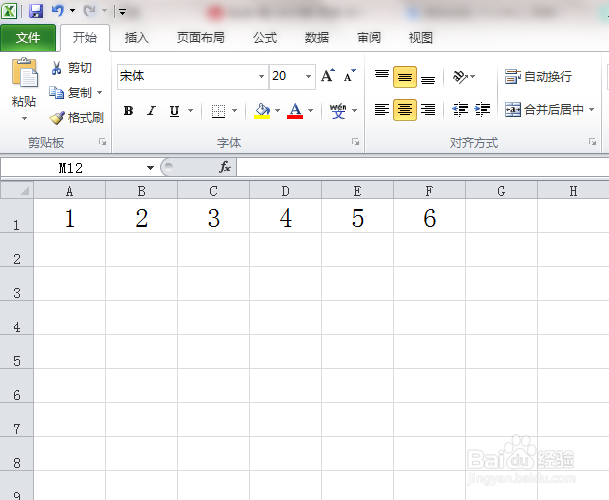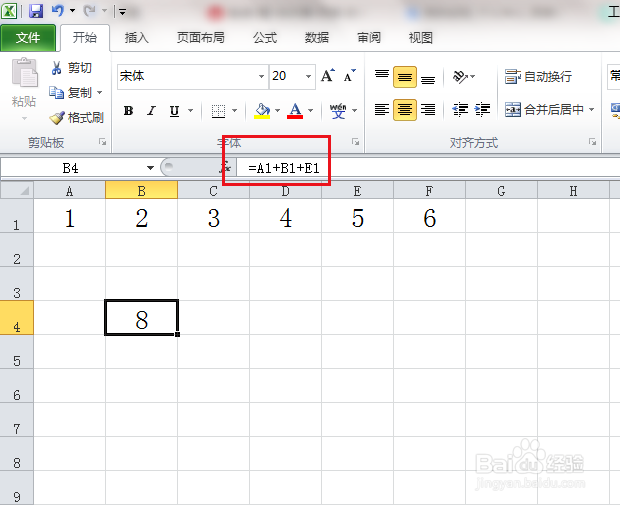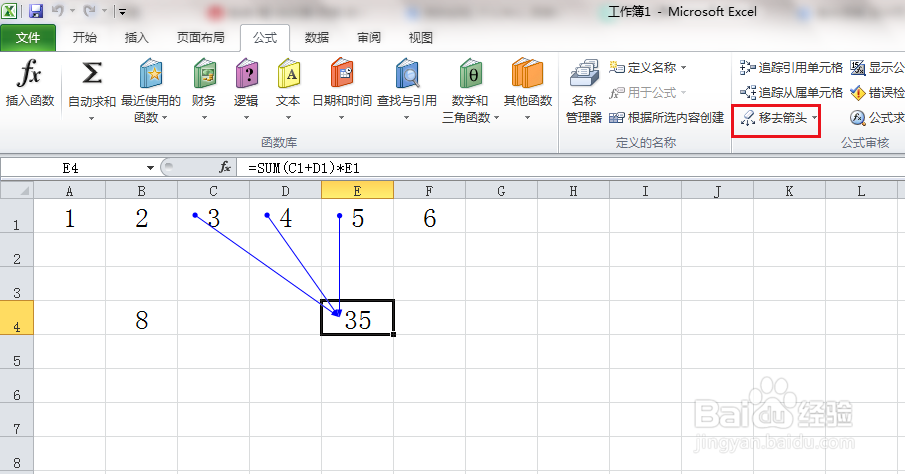1、打开excel数据表格。
2、在单元格中输入公式=A1+B1+E1回车得到结果,当选中结果单元格时公式栏内可以看到计算公式,如果引用的单元格多了要弄清楚引用了哪个单元格还要去找,很是麻烦。
3、我们这们可以选中公式单元格,点击公式。
4、在公式选项卡下点击追踪引用单元格。
5、这时会出现蓝色箭头把所引用的单元格显示出来,非常清楚。
6、我们试一个作用函数的公式点击追踪引用单元格,试试看。
7、结果也把公式中所引用的单元格显示出来了。
8、如果不想显示,想去除蓝色箭头,可以点击移去箭头。
9、蓝色箭头就消失了。